Uno de los obstáculos para los usuarios de computadoras portátiles es que tienen que ahorrar en el uso de la batería para que duren más. Sobre todo si no encontramos un enchufe que pueda recargar la batería del portátil. Finalmente, tenemos que ser inteligentes para mantener la vida útil de la batería. ¿Sabes qué hace que las baterías de las computadoras portátiles se agoten rápidamente?
El uso de aplicaciones es el principal motivo por el que las baterías de los portátiles se agotan más rápido. Cuantas más aplicaciones se instalen y utilicen, mayor será el impacto en la duración de la batería.
Por lo tanto, para mantener una mayor duración de la batería, debemos saber qué aplicaciones consumen más la batería. Esto es causado por aplicaciones que se ejecutan en segundo plano para engañarnos.
Entonces, ¿cómo saber qué aplicaciones consumen más batería en una computadora portátil con el sistema operativo Windows? En este artículo te explicamos cómo saber qué aplicaciones consumen más batería en Windows. Veamos la explicación a continuación.
Cómo saber qué aplicaciones consumen más batería en Windows 10
Como sabemos, el mundo de la tecnología ya está lleno de varios tipos de aplicaciones. De hecho, no es raro que se encuentren aplicaciones para sus usos y funciones.
Es solo que algunas aplicaciones tienen menos optimización en términos de manejo de la duración de la batería. Por lo tanto, no es raro que las aplicaciones que ejecutamos consuman la energía de la batería tan rápido. Aquí le mostramos cómo averiguar qué aplicaciones consumen más batería en Windows 10:
1. Abra la configuración mediante presione la tecla de Windows en el teclado > entonces seleccione la configuración. O otra forma es hacer clic en el ícono de Windows en su barra de tareas> luego seleccione la configuración.
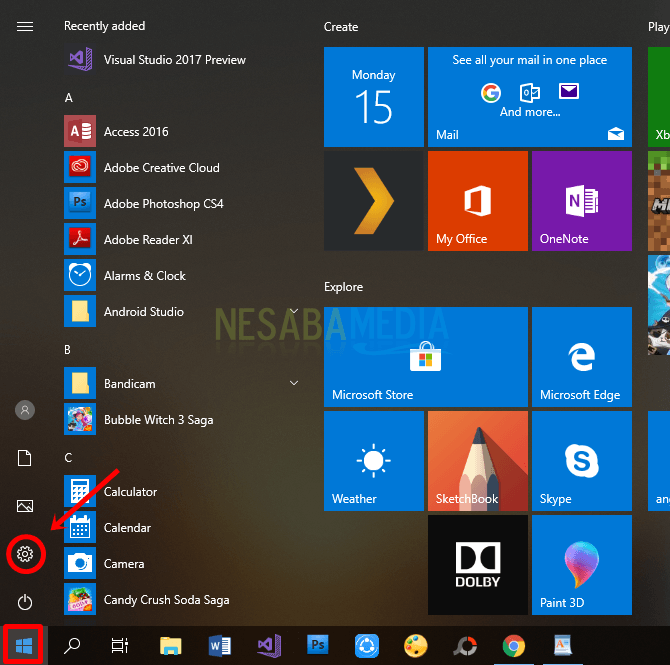
2. Siguiente paso por favor seleccione Sistema.
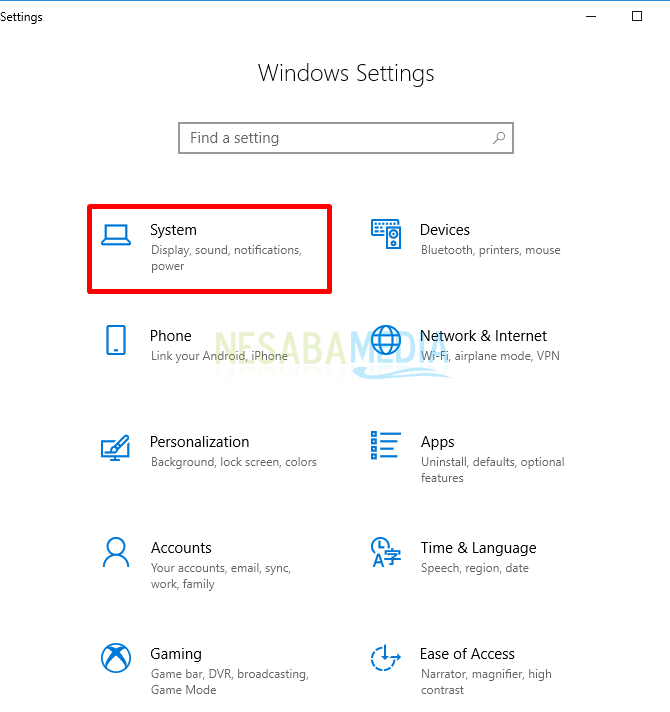
3. Después de que el sistema esté abierto, por favor seleccione la batería en la barra lateral izquierda.
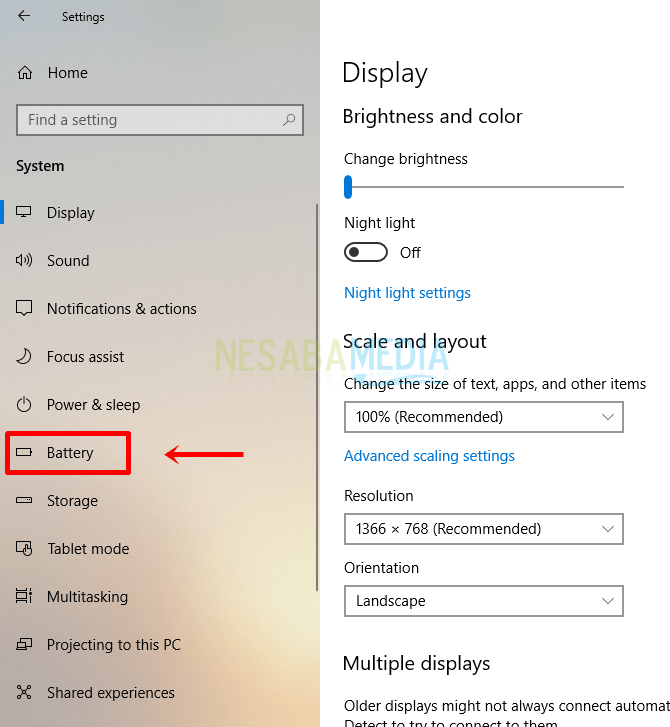
4. Entonces por favor seleccione Ver cuáles están afectando la duración de la batería en el área marcada con la flecha roja a continuación.
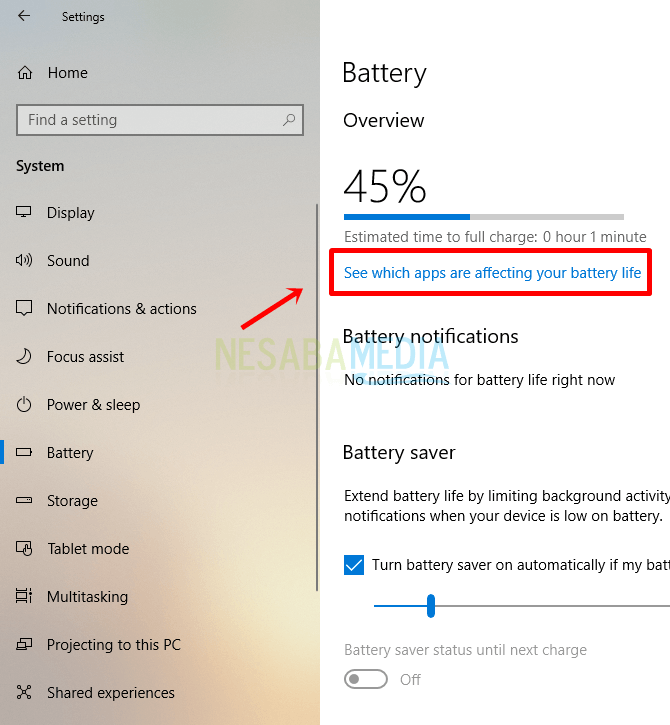
5. Luego aparecerá la aplicación y presentación de la batería utilizada. También puede establecer el período de tiempo seleccionando en periodo de tiempo.
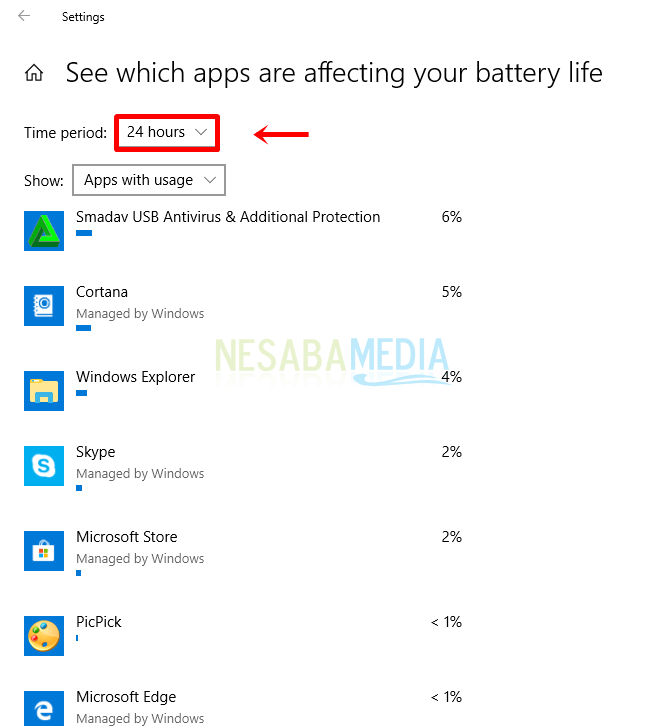
6. Luego, seleccione el período de tiempo en el que desea ver las aplicaciones que consumen más batería. Hay tres opciones, a saber, para las últimas 6 horas, las últimas 24 horas y la última 1 semana.
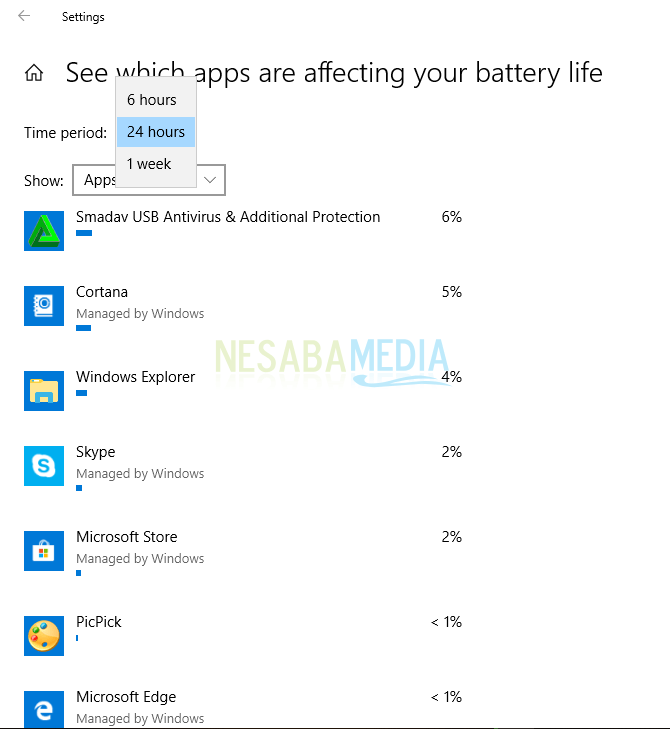
7. También puedes elegir lo que quieres mostrar o lo que quieres ver en la sección Show.
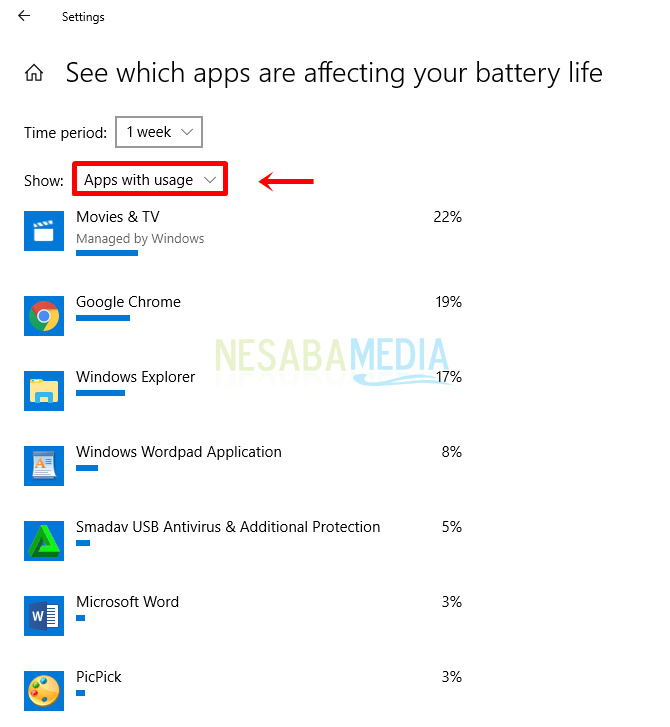
8. Seleccione los tres menús provistos, a saber, aplicaciones con uso, todas las aplicaciones y aplicaciones siempre permitidas, para que pueda ver las aplicaciones y su presentación de uso de la batería durante el período de tiempo y la pantalla que elija.
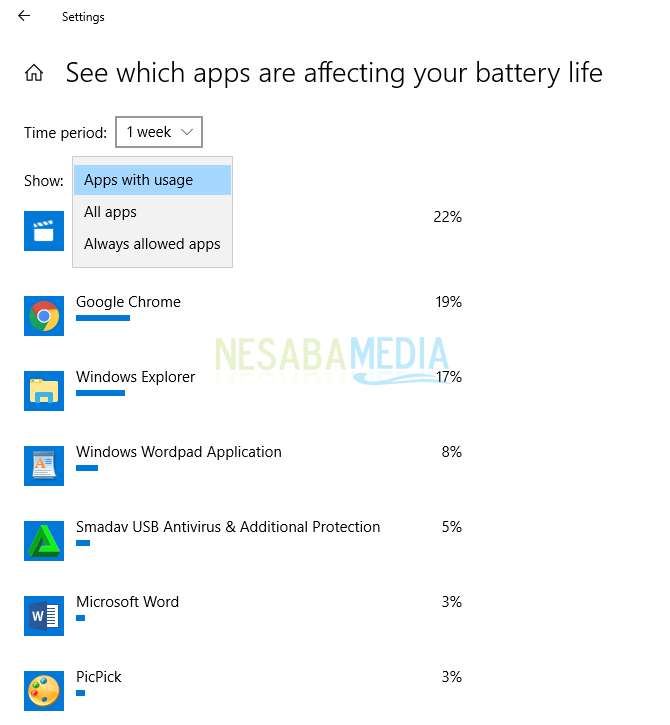
Fácil, ¿no es así? ¿Cómo saber qué aplicaciones consumen más batería en Windows 10? Ahora, al saber qué aplicaciones están agotando la batería de la computadora portátil, esperamos poder minimizar la batería de la computadora portátil que se agota rápidamente. Por lo tanto, las aplicaciones que se ejecutan en segundo plano y que no son realmente importantes se pueden desactivar. Entonces, los usuarios serán más sabios al elegir qué aplicación ejecutar o usar.
Por ejemplo, en el uso del navegador. Si no somos buenos eligiendo el tipo de navegador tendrá un impacto en la batería. Google Chrome y Mozilla Firefox, que son navegadores populares, agotará la batería rápidamente. La solución, podemos usar el navegador predeterminado como Internet Explorer y Microsoft Edge.
Por lo tanto, debe elegir y usar las aplicaciones que necesita y, por supuesto, no agotar demasiado la vida útil de la batería. Siguiendo el método anterior, podemos averiguar qué aplicaciones están agotando más la batería incluso en el período de tiempo de la semana pasada. Ese es un artículo sobre cómo averiguar qué aplicaciones consumen más batería en Windows 10. Esperamos que este artículo sea útil para usted.

